ひっさしぶりのK本的にドラック&ドロップ!
今回は今まで最強の簡単パノラマ写真作成ソフト!
簡単 スピーディ んでもって足りない部分の補完までしてくれる
なんてこったい!的なソフトです!しかもマイクロソフトが提供?しているので安心ジャン!
ファイル#21:Image Composite Editor
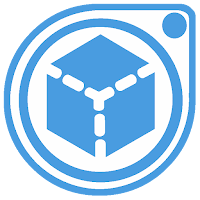 DL:https://www.microsoft.com/en-us/research/product/computational-photography-applications/image-composite-editor/?from=http%3A%2F%2Fresearch.microsoft.com%2Fen-us%2Fum%2Fredmond%2Fprojects%2Fice%2F
DL:https://www.microsoft.com/en-us/research/product/computational-photography-applications/image-composite-editor/?from=http%3A%2F%2Fresearch.microsoft.com%2Fen-us%2Fum%2Fredmond%2Fprojects%2Fice%2F利用方法確認したい方はこちら
https://nj-clucker.com/microsoft-image-composite-editor/
このソフトのよさもとにかく簡単ってこと!まさにドラックアンドドロップです!
簡単な使い方説明ね...
まずアイコンをクリックするとこんな画面になります。
目的の画像はまとめてドラック&ドロップでOKです。
こんな感じになります。CameraMotionとかはAutoでOKです。
Nextを押下するとなにやら計算が始まります。
するとあっという間にこんな感じに合成されます。
画面右側にはどのような合成をするか選択できます。
例えばTransverseSphericalにしたらこんな感じになります。
今回は試しなので元のCylindricalに戻してNextを押下してみます。
すると以下のような画面になります。
この白い四角の枠は写真自体の枠になります。
その枠はもちろんサイズを変えられます。
AutoCompleteを押下すると
なにやら計算して...
欠損部を補完してくれます。Nextを押すと...
画面右側に保存用の設定が出ます。
ImageFileの項目でファイルの種類やクォリティを調整できます。
ExportToDiskをクリックすると保存先を指定できます。
これで終わり...
出来上がった画像がこちら...
結構いい感じにできますよね...
しかもチョー簡単!
こりゃ使うしかない!
ただし
補完した箇所はこんな感じにちょっと亡霊っぽい補完になっちゃいますが...w
使ってみてください!


















0 件のコメント:
コメントを投稿